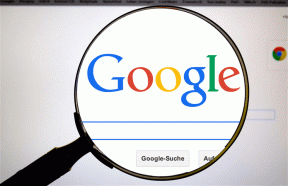Önyükleme Yapılandırma Veri Dosyasını Onar, gerekli bazı bilgiler eksik
Çeşitli / / November 28, 2021
Önyükleme Yapılandırma Veri Dosyasını Onar, gerekli bazı bilgiler eksik: Bilgisayarınızı başlattığınızda ve aniden “Önyükleme yapılandırma veri dosyasında gerekli bazı eksikler eksik” diyen bir hata açılır. bilgi” ve pencerelerinize ön yükleme yapamamanız, BCD'nizin (Önyükleme Yapılandırma Verileri) bozuk olması veya eksik.
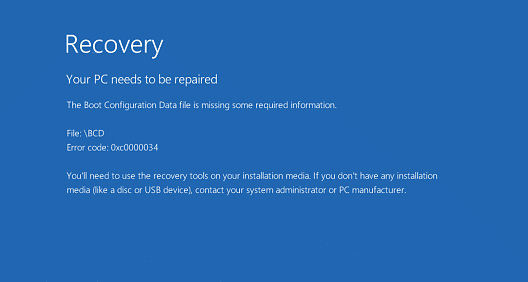
Önyükleme Yapılandırma Verileri dosyası genellikle 0xc0000034 hata koduyla birlikte eksik ve bu hata Mavi Ekran Ölümüdür (BSOD) hatası ciddi bir soruna neden olur, ancak endişelenmeyin, düzeltme oldukça basittir, bu sorunu gidermek için aşağıdaki adımları uygulamanız yeterlidir. konu.
İçindekiler
- Önyükleme Yapılandırma Veri Dosyasını Onar, gerekli bazı bilgiler eksik
- Yöntem 1: Başlatma/Otomatik Onarımı Çalıştırın
- Yöntem 2: Önyükleme sektörünüzü onarın veya BCD'yi Yeniden Oluşturun
- Yöntem 3: BCD Oluştur
- Yöntem 4: Doğru bölümü etkin olarak ayarla
Önyükleme Yapılandırma Veri Dosyasını Onar, gerekli bazı bilgiler eksik
Yöntem 1: Başlatma/Otomatik Onarımı Çalıştırın
1.Windows 10 önyüklenebilir kurulum DVD'sini takın ve bilgisayarınızı yeniden başlatın.
2. CD veya DVD'den önyükleme yapmak için herhangi bir tuşa basmanız istendiğinde, devam etmek için herhangi bir tuşa basın.

3.Dil tercihlerinizi seçin ve İleri'ye tıklayın. Onar'ı tıklayın Bilgisayarınız sol altta.

4. Bir seçenek ekranında, tıklayın sorun giderme.

5. Sorun Giderme ekranında, öğesine tıklayın. Gelişmiş seçenek.

6.Gelişmiş seçenekler ekranında, Otomatik Onarım veya Başlangıç Onarımı.

7. kadar bekleyin Windows Otomatik/Başlangıç Onarımları tamamlayınız.
8. Yeniden başlatın ve başarılı bir şekilde Önyükleme Yapılandırma Veri Dosyasını Onar, gerekli bazı bilgiler eksik, değilse, devam edin.
Ayrıca oku Otomatik Onarım nasıl düzeltilir PC'nizi onaramadı.
Yöntem 2: Önyükleme sektörünüzü onarın veya BCD'yi Yeniden Oluşturun
1.Yukarıdaki yöntemi kullanarak Windows kurulum diskini kullanarak komut istemini açın.

2.Şimdi aşağıdaki komutları tek tek yazın ve her birinin ardından enter tuşuna basın:
a) bootrec.exe /FixMbr. b) bootrec.exe /FixBoot. c) bootrec.exe /RebuildBcd

3. Yukarıdaki komut başarısız olursa, aşağıdaki komutları cmd'ye girin:
bcdedit /export C:\BCD_Backup. c: cd önyükleme. öznitelik bcd -s -h -r. ren c:\boot\bcd bcd.old. bootrec / RebuildBcd

4.Son olarak cmd'den çıkın ve Windows'unuzu yeniden başlatın.
5. Bu yöntem, Önyükleme Yapılandırma Veri Dosyasını Onar, gerekli bazı bilgiler eksik ama işinize yaramazsa devam edin.
Yöntem 3: BCD Oluştur
1. Şimdi yukarıda gösterildiği gibi komut istemini açın ve aşağıdaki komutu yazın:
bcdboot c:\windows
2. Yukarıdaki komut, BCDboot dosyasını Windows bölümünden anakart bölümüne kopyalar.
3.Bilgisayarınızı yeniden başlatın ve sorunun çözülüp çözülmediğini kontrol edin.
Yöntem 4: Doğru bölümü etkin olarak ayarla
1. Tekrar Komut İstemi'ne gidin ve şunu yazın: disk bölümü

2.Şimdi Diskpart'a şu komutları yazın: (DISKPART yazmayın)
DISKPART> disk 1'i seçin
DISKPART> bölüm 1'i seçin
DISKPART> aktif
DISKPART> çıkış

Not: Sistem Ayrılmış Bölümünü (genellikle 100mb) her zaman etkin olarak işaretleyin ve Sistem Ayrılmış Bölümünüz yoksa C: Drive'ı etkin bölüm olarak işaretleyin.
3. Değişiklikleri uygulamak ve yöntemin işe yarayıp yaramadığını görmek için yeniden başlatın.
işte bu, başarılı oldun Önyükleme Yapılandırma Veri Dosyasını Onar, gerekli bazı bilgiler eksik ancak bu kılavuzla ilgili hala herhangi bir sorunuz varsa, bunları yorum bölümünde sormaktan çekinmeyin.